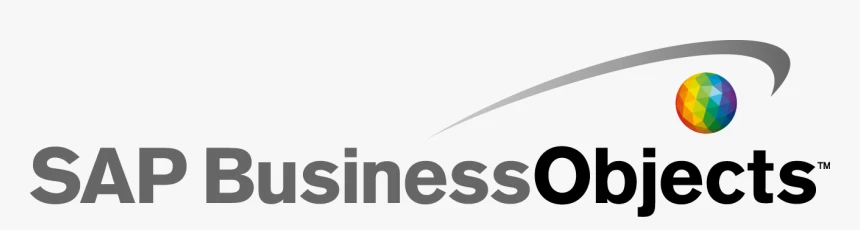各製品の資料を入手。
詳細はこちら →Zoho Inventory のデータにSAP BusinessObject Universe からリアルタイム連携
ODBC Driver でリアルタイムZoho Inventory のデータ連携を SAP BusinessObjects universe から利用可能に。
最終更新日:2022-09-17
この記事で実現できるZoho Inventory 連携のシナリオ
こんにちは!ドライバー周りのヘルプドキュメントを担当している古川です。
この記事では、CData ODBC Driver for ZohoInventory を使ったSAP BusinessObject Universe を作成する方法を説明します。 Information Design Tool および Web Intelligence tool の双方から service に接続します。
CData ODBC ドライバとは?
CData ODBC ドライバは、以下のような特徴を持ったリアルタイムデータ連携ソリューションです。
- Zoho Inventory をはじめとする、CRM、MA、会計ツールなど多様なカテゴリの270種類以上のSaaS / オンプレミスデータソースに対応
- 多様なアプリケーション、ツールにZoho Inventory のデータを連携
- ノーコードでの手軽な接続設定
- 標準 SQL での柔軟なデータ読み込み・書き込み
CData ODBC ドライバでは、1.データソースとしてZoho Inventory の接続を設定、2.SAP BusinessObject Universe 側でODBC Driver との接続を設定、という2つのステップだけでデータソースに接続できます。以下に具体的な設定手順を説明します。
CData ODBC ドライバのインストールとZoho Inventory への接続設定
このセクションでは、Information Design Tool からZoho Inventory ODBC データソースへの連携方法を説明します。接続の確立後、データの分析やBusinessObject Universe の作成が可能となります。
まずは、本記事右側のサイドバーからZohoInventory ODBC Driver の無償トライアルをダウンロード・インストールしてください。30日間無償で、製品版の全機能が使用できます。
- Region:サーバーURL のトップレベルドメイン(TLD)。アカウントが米国以外のドメインにある場合は、リージョンを適宜変更してください。
- OrganizationId(オプション):接続先の特定のZoho Inventory 組織に関連付けられたID。
- Organization Id の値が接続文字列で指定されていない場合、ドライバーは利用可能なすべての組織を自動的に取得し、最初のOrganization Id をデフォルトとして選択します。
プロジェクトを右クリックして、[New]→[New Relational Connection]をクリックします。
- 表示されたウィザードで、接続名を入力します。
[Generic]→[Generic ODBC datasource]→[ODBC Drivers]とクリックして、DSN を選択します。Select Generic -> Generic ODBC datasource -> ODBC Drivers and select the DSN.
-
コネクションプーリングとカスタムパラメータはデフォルト値のままで、完了してウィザードを閉じます。
未指定の場合は、初めにODBC DSN (data source name) で接続プロパティを指定します。ドライバーのインストールの最後にアドミニストレーターが開きます。Microsoft ODBC Data Source Administrator を使用して、ODBC DSN を作成および構成できます。
Zoho Inventory 接続プロパティの取得・設定方法
以下の接続プロパティを使用して、取得されるZoho Inventory データを正確に絞り込むことができます。
Zoho Inventory への認証
ドライバーはOAuth を使用して認証を行います。認証方法は、ヘルプドキュメントの「はじめに」セクションを参照してください。
Microsoft ODBC データソースアドミニストレーターでの必須プロパティについては、ヘルプドキュメントの[はじめに]の章を参照してください。
Information Design Tool で Zoho Inventory のデータに連携して分析する
Information Design Tool では、公開されたODBC 接続とローカルのODBC 接続の双方を利用して、データのブランジングとクエリができます。
Local Projects ビューで、接続(.cnx ファイル)をダブルクリックして、Zoho Inventory のデータソースを開きます。
Show Values タブにおいて、テーブルデータのロードとSQL クエリの入力ができます。テーブルデータを見るには、テーブルのノードを拡張して、テーブルを右クリックして、[Show Values]をクリックします。値は[Raw Data]タブに表示されます。 O
[Analysis] タブで、チャートの軸にカラムをドラグ&ドロップできます。

ローカル接続の公開
CMS にUniverse を公開するには、追加で接続を公開する必要があります。
[Local Projects]ビューで、接続を右クリックして、[Publish Connection to Repository]をクリックします。
レポジトリのホストおよびポート、接続クレデンシャルを入力します。
接続を公開するフォルダを選択します。
次に表示されるダイアログにて、[Yes]をクリックしてショートカットを作成します。
ODBC Driver for ZohoInventory のUniverse の作成
次の手順で、ODBC Driver for ZohoInventory のUniverse を作成できます。例ではUniverse はレポジトリに公開されるので、前のステップで作成された公開接続を使います。
Information Design Tool で、[File]→[New Universe]をクリックします。
使用するプロジェクトを選択します。
create the universe on a relational data source]のオプションを選択します。.
公開された接続のショートカットを選択します。
Data Foundation の名前を入力します。
オブジェクトとしてアクセスするテーブルおよびカラムをインポートします。
Business Layer の名前を入力します。
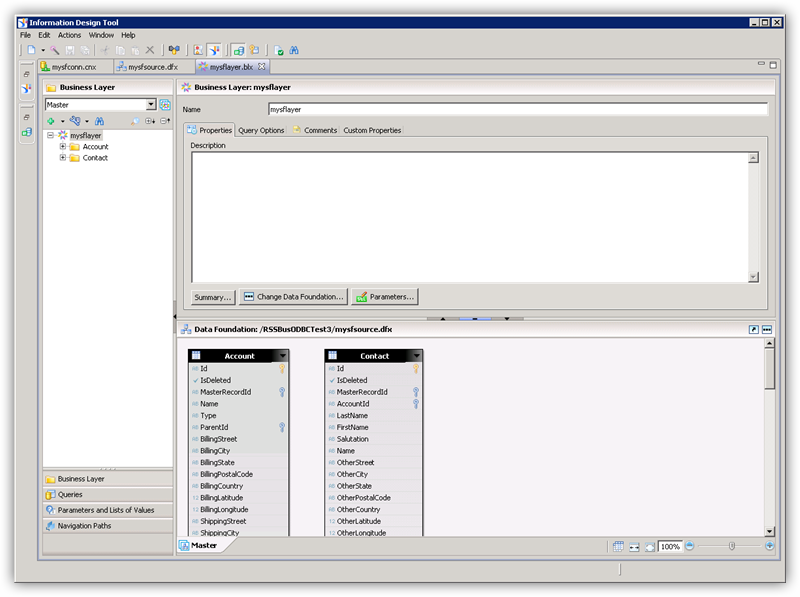
Zoho Inventory のUniverse をパブリッシュ
Universe をCMS に公開する手順は次のとおりです。
[Local Projects]ビューで、ビジネスレイヤーを右クリックして、[Publish]→[To a Repository]をクリックします。
[Publish Universe]ダイアログで、インポート前に整合性のチェックをします。
Universe が公開されるレポジトリのフォルダを作成もしくは作成します。
Web Intelligence でZoho Inventory のデータをクエリする
Web Intelligence で、公開されたUniverse を使ってZoho Inventory に連携することができます。
BusinessObject launchpad からWeb Intelligence を開き、新しいドキュメントを作成します。
データソースのUniverse を選択します。
Zoho Inventory universe を選択します。Query Panel が開くので、Result Objects ペインにオブジェクトをドラグし、クエリで利用します。

Zoho Inventory からSAP BusinessObjects へのデータ連携には、ぜひCData ODBC ドライバをご利用ください
このようにCData ODBC ドライバと併用することで、270を超えるSaaS、NoSQL データをコーディングなしで扱うことができます。30日の無償評価版が利用できますので、ぜひ自社で使っているクラウドサービスやNoSQL と合わせて活用してみてください。
CData ODBC ドライバは日本のユーザー向けに、UI の日本語化、ドキュメントの日本語化、日本語でのテクニカルサポートを提供しています。